Windows Media Creation Tool: Problem med at køre dette værktøj, Start af opsætning
Windows Media Creation Tool(Windows Media Creation Tool) kan bruges til at installere Windows 11/10 eller opgradere til en nyere version af Windows . Selvom det kører problemfrit i de fleste tilfælde, kan der være tidspunkter, hvor det løber ind i problemer. På sådanne tidspunkter kan du se fejlmeddelelser som:
- Der opstod et problem med at starte opsætningen
- Der opstod et problem med at køre dette værktøj
- Der skete noget.
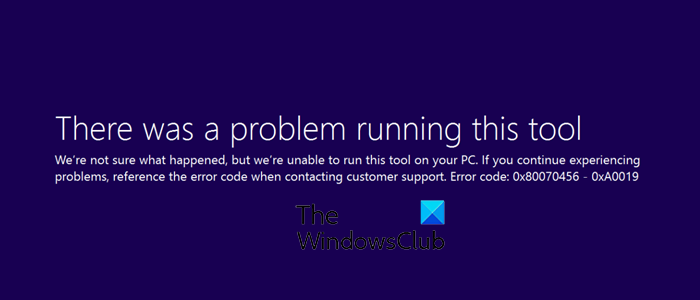
Dette kan være ledsaget af fejlkoder: 0x80080005-0x90016 , 0x800704dd-0x90016 , 0xc1800103-0x90002 , 0x80070002-0x20016 eller 0408006 eller 04080000 eller 040000000000000000000000(0x80070456 – 0xA0019) .
Fejl i Windows Media Creation Tool
Hvis du har stået over for et problem med at køre dette værktøj eller starte opsætningen, før du prøver igen, er her et par ting, du vil tage et kig på:
1] Tjek din USB-størrelse
Sørg(Make) for, at du bruger en USB , der er 8 GB eller mere
2 ] Tøm(Flush) mappen Softwaredistribution
Slet indholdet af SoftwareDistribution-mappen(SoftwareDistribution folder) .
3] Deaktiver din sikkerhedssoftware
Deaktiver midlertidigt din antivirussoftware.
4] Frigør diskplads
Brug Diskoprydning(Disk Cleanup) til at frigøre diskplads .
5] Kontroller status for Windows Services
Sørg(Make) for, at de følgende nødvendige Windows-tjenester(Windows Services) er indstillet til følgende opstartstyper(Startup types) .
- Baggrunds Intelligent Transfer Service – Manual(Background Intelligent Transfer Service – Manual)
- IKE og AuthIP IPsec nøglemoduler – automatisk(AuthIP IPsec Keying Modules – Automatic) ( triggerstart )
- Server – Automatisk
- TCP/IP NetBIOS Helper – Manual ( Trigger Start )
- Windows Update – Manual ( trigger start )
- Arbejdsstation – Automatisk.
Du kan endda starte alle tjenester manuelt, før du begynder at bruge Media Creation Tool .
6] Kontroller(Check) tilstedeværelsen af mapperne $ Windows.~BT & $ Windows.~WS
Slet mapperne $Windows.~BT & $Windows.~WS , hvis de findes på dit system.
7] Kør Windows Update-fejlfinding(Run Windows Update Troubleshooter)
Kør Windows Update-fejlfinding . Dette har været kendt for at hjælpe.
Når du har gjort dette, skal du se, om du er i stand til at køre Windows Media Creation Tool med succes nu.
Hvis det ikke hjælper, skal du kontrollere, om din USB er blevet formateret ved hjælp af NTFS . Hvis det har været det, kan du måske omformatere det ved hjælp af FAT32 -systemet og prøve igen.
Vi håber, at dette indlæg hjælper dig med at løse problemet, hvor dit Windows Media Creation Tool ikke fungerer .
All the best!
Related posts
Medieoprettelsesværktøj: Opret installationsmedie eller opgrader pc
Opgrader til Windows 10 version 21H2 ved hjælp af Media Creation Tool
Sådan opretter du Windows 10 installationsmedier med Media Creation Tool
Download Windows 11/10 Enterprise ISO med Media Creation Tool
Windows 10 Media Creation Tool: Opret en opsætnings-USB-stick eller ISO
Windows Setup kunne ikke konfigurere Windows til at køre på computerens hardware
Ret fejl 0xC1900200–0x20008, 0xC1900202–0x20008 i Windows 10
Windows 11/10-installationen sidder fast under installationen - Forskellige scenarier
Ret Windows-opsætningsfejlkode 0x80070006
Windows OOBE fejler med fejl, der forårsager ufuldstændig opsætning
Adgang nægtet til installationskilden - Microsoft Office-fejl
Ret Windows Update Error 0x80073712 på Windows 11/10
Windows Installer fungerer ikke korrekt i Windows 11/10
Windows Installer-tjenesten kunne ikke tilgås eller startes
Der er et problem med denne Windows Installer-pakke [Fixed]
Sådan finder du installationsdato eller apps og programmer på Windows 10
Sådan downloader du Instagram-data ved hjælp af Instagram Data Export Tool
Meddelelsen om denne installationspakke kunne ikke åbnes i Windows 11/10
Reparer Windows Media Creation Tool, der ikke virker
Sådan rettes fejl 0xc1900107 i Windows 11/10
